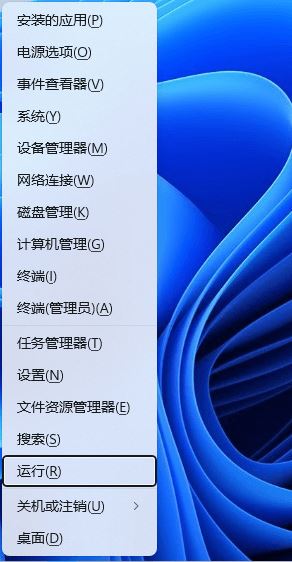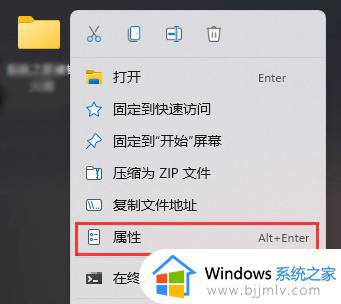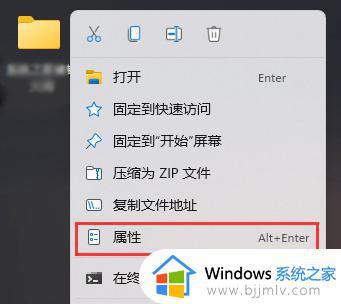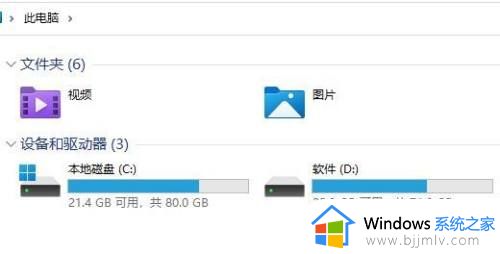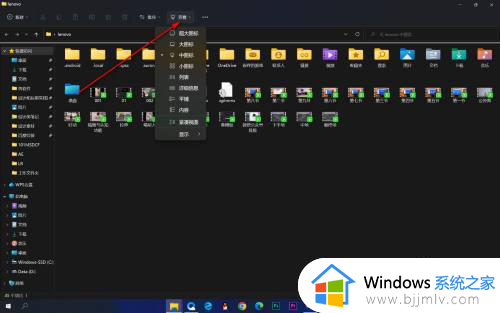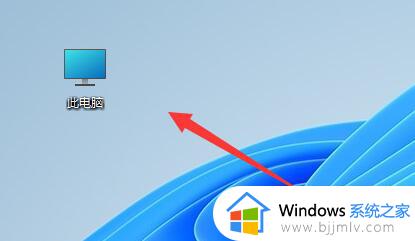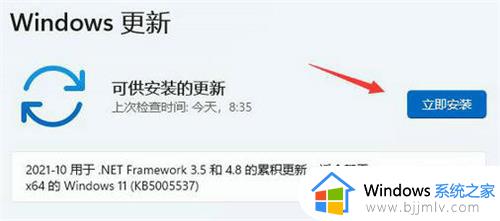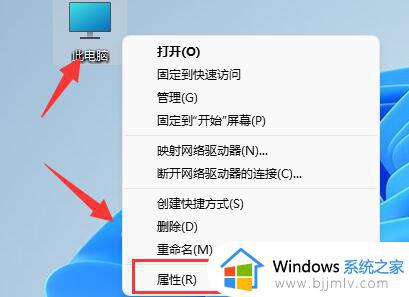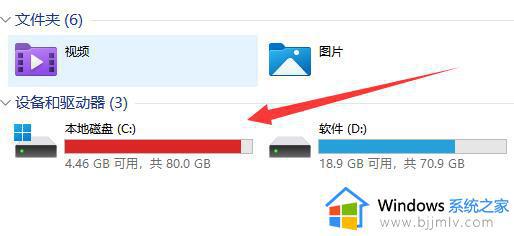win11文件夹里有文件为什么搜索不到 win11文件夹里明明有却搜索不到如何修复
更新时间:2023-02-07 16:05:46作者:qiaoyun
在电脑中,通常都是自带有搜索功能,可以方便我们搜索电脑中的文件等,但是近日有win11系统用户在搜索文件的时候,却发下文件夹里有文件,但是搜不到,很多人不知道为什么,可能是检索功能发生错误,本文这就给大家介绍一下win11文件夹里明明有却搜索不到的修复方法。
方法如下:
1、首先我们打开“控制面板”功能;

2、然后我们将右上角查看方式更改为“大图标”;
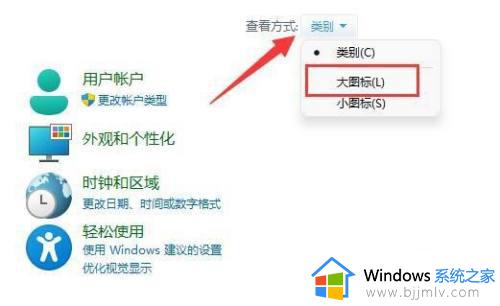
3、然后在其中找到并打开“索引选项”;
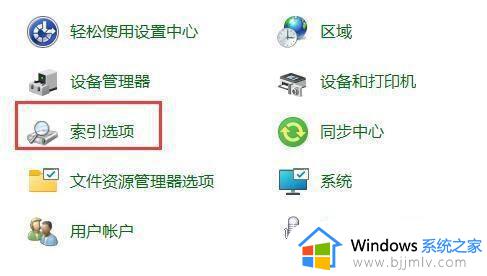
4、开启后,我们单击左下角的“对搜素和索引进行疑难解答”选项;
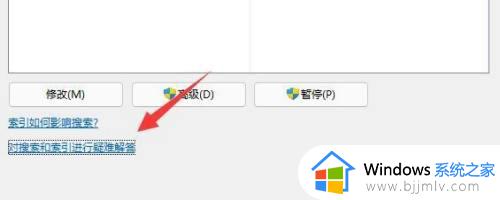
5、随后再勾选“结果中不显示文件、文件夹、应用或设置”,单击“下一页”;
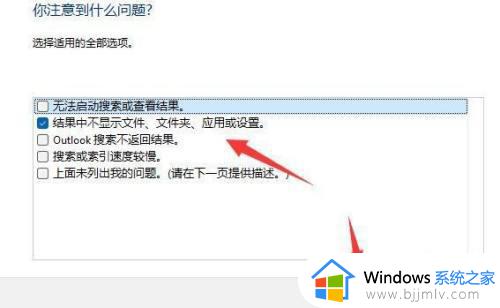
6、最后等待系统自动搜索并修复问题就可以解决啦。
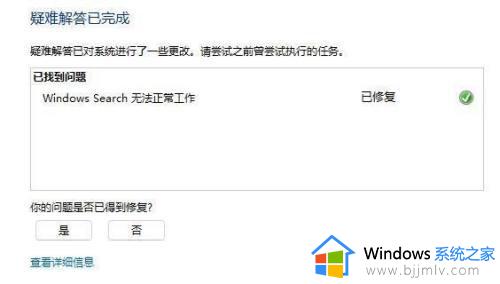
关于win11文件夹里有文件为什么搜索不到的详细解决方法就给大家介绍到这里了,大家可以学习上面的方法步骤来进行解决吧。